
Photoshop-ს აქვს სპეციალური მენიუ ვებ ოპტიმიზებული სურათების ექსპორტისთვის.
სურათის კრედიტი: სურათი Adobe-ის თავაზიანობით.
Photoshop გთავაზობთ ფოტოების იმპორტისა და ექსპორტის რამდენიმე მეთოდს. თუმცა, თუ თქვენ ახალი ხართ Photoshop CC 2014-ში, უნდა გაითვალისწინოთ, რომ ფაილების მენიუში "იმპორტი" და "ექსპორტი" ფუნქციებს არაფერი აქვს საერთო ფოტოებთან. Photoshop-ს შეუძლია გახსნას თითქმის ნებისმიერი ტიპის სურათი და გაიტანოს იგი იმავე მრავალფეროვან ფორმატებში.
ფოტოების იმპორტი
Ნაბიჯი 1

დააწკაპუნეთ მაუსის მარჯვენა ღილაკით სურათზე, რომ გახსნათ იგი Photoshop-ში.
სურათის კრედიტი: სურათი Adobe-ის თავაზიანობით.
აირჩიეთ ნებისმიერი სურათი თქვენს კომპიუტერზე ან თქვენს კომპიუტერთან დაკავშირებულ მოწყობილობაზე, როგორიცაა iPhone ან ციფრული კამერა. დააწკაპუნეთ ფაილზე მარჯვენა ღილაკით, აირჩიეთ "გახსნა" და დააჭირეთ "Adobe Photoshop". Photoshop ავტომატურად იხსნება და ხსნის სურათს.
დღის ვიდეო
ნაბიჯი 2

აირჩიეთ "გახსნა" ან "გახსნა ბოლო" მენიუდან ფაილი.
სურათის კრედიტი: სურათი Adobe-ის თავაზიანობით.
დააჭირეთ Photoshop-ის "ფაილი" მენიუს და აირჩიეთ "გახსნა" ახალი ფაილის გასახსნელად. თუ ახლახან გახსენით სურათი Photoshop-ში, შეგიძლიათ სწრაფად გახსნათ ის ხელახლა ფაილის მენიუდან "გახსენით ბოლო" არჩევით. „გახსნა როგორც“ არჩევით Photoshop-ს საშუალებას აძლევს გადააფორმოს სურათი იმპორტის დროს, მაგალითად, შეგიძლიათ გახსნათ PSD ფაილი JPG ფორმატში.
ნაბიჯი 3
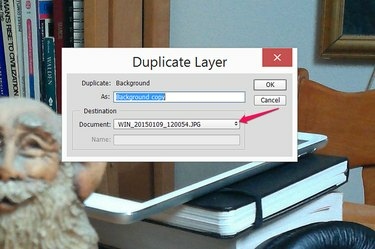
Photoshop-ის დუბლიკატი ფენის ფანჯარა.
სურათის კრედიტი: სურათი Adobe-ის თავაზიანობით.
გახსენით ორი განსხვავებული ფაილი Photoshop-ში და შემდეგ შემოიტანეთ ერთი მეორეში. აირჩიეთ სურათი, რომლის იმპორტი გსურთ და აირჩიეთ "დუბლიკატი" მენიუდან ფაილი. დააჭირეთ მენიუს "დოკუმენტი", მიუთითეთ დანიშნულების ფაილი და შემდეგ დააჭირეთ "OK". გაითვალისწინეთ, რომ მხოლოდ შერჩეული ფენა არის იმპორტირებული, ასე რომ, თუ ფოტო დაარედაქტირეთ, ჯერ შეაერთეთ ფენები.
ნაბიჯი 4
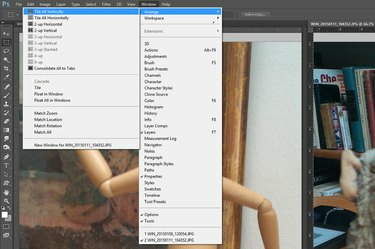
Photoshop-ის ფანჯრები მოპირკეთებულია ვერტიკალურად.
სურათის კრედიტი: სურათი Adobe-ის თავაზიანობით.
სურათის იმპორტი ერთი Photoshop ფაილიდან მეორეში გადაიტანეთ. ამის გაკეთების უმარტივესი გზაა ფანჯრების მოპირკეთება. დააწკაპუნეთ მენიუში "ფანჯარა", აირჩიეთ "მოწყობა" და შემდეგ აირჩიეთ "ფილა ყველა ვერტიკალურად" ან "კრამიტი ყველა ჰორიზონტალურად". ამის შემდეგ შეგიძლიათ უბრალოდ გადაიტანოთ ფოტო ერთი ფანჯრიდან მეორეზე.
ნაბიჯი 5

გადაიტანეთ ფოტო File Explorer-დან Photoshop-ის ტილოზე.
სურათის კრედიტი: სურათი Adobe-ის თავაზიანობით.
ფოტოს იმპორტი Photoshop ფაილში File Explorer-იდან გადატანით. ეს არა მხოლოდ მარტივია, მას აქვს დამატებითი სარგებელი - Photoshop ავტომატურად ცვლის იმპორტირებული სურათის ზომას ტილოზე მორგებისთვის. ამ მეთოდის გამოსაყენებლად გაუშვით File Explorer და გადაიტანეთ ნებისმიერი სურათის ფაილი Photoshop-ის ტილოზე. დააჭირეთ "Enter" იმპორტის პროცესის დასასრულებლად. გაითვალისწინეთ, რომ თუ გადაიტანეთ ფაილი ტილოს ზემოთ სადმე, მაგალითად სახაზავზე ან მენიუს ზოლზე, სურათი იხსნება ახალ Photoshop ფანჯარაში.
ფოტოების ექსპორტი
Ნაბიჯი 1

აირჩიეთ "შენახვა როგორც" ფაილის მენიუდან.
სურათის კრედიტი: სურათი Adobe-ის თავაზიანობით.
ფოტოს ექსპორტი Photoshop-დან ფაილის მენიუდან "Save As" არჩევით. თუ იყენებთ "შენახვის" ვარიანტს, რა თქმა უნდა, Photoshop მხოლოდ წერს თქვენს ორიგინალურ ფოტო ფაილზე.
ნაბიჯი 2

დააჭირეთ მენიუს "შენახვა როგორც ტიპი".
სურათის კრედიტი: სურათი Adobe-ის თავაზიანობით.
დააწკაპუნეთ მენიუში "შენახვა როგორც ტიპი" მენიუში Save As, რათა მიუთითოთ ფაილის ფორმატი ფოტოსთვის. შეინახეთ ფოტო ნებისმიერი ხელმისაწვდომი გამოსახულების ფორმატში, მათ შორის JPG, PNG ან Photoshop-ის PSD ფორმატში.
ნაბიჯი 3

მიუთითეთ ვებ მეგობრული ფაილის ფორმატი.
სურათის კრედიტი: სურათი Adobe-ის თავაზიანობით.
თუ გსურთ ფოტოს ვებ-ოპტიმიზებული ვერსია, დააწკაპუნეთ „შენახვა ვებზე“ მენიუში ფაილი. ეს ინახავს სურათს ფაილის დაბალი ზომით, მაგრამ ინარჩუნებს სურათს საკმარისად მკვეთრს, რომ ის კარგად გამოჩნდეს ვებ ბრაუზერში. დააწკაპუნეთ "ფაილის ტიპი" მენიუზე, რათა მიუთითოთ რომელი ფორმატი გსურთ. ამის შემდეგ შეგიძლიათ მიუთითოთ სურათის ზომა და, JPEG ფაილების შემთხვევაში, ფოტოს ხარისხი. რაც უფრო მაღალია ხარისხი, მით უფრო დიდია ფაილის ზომა.




